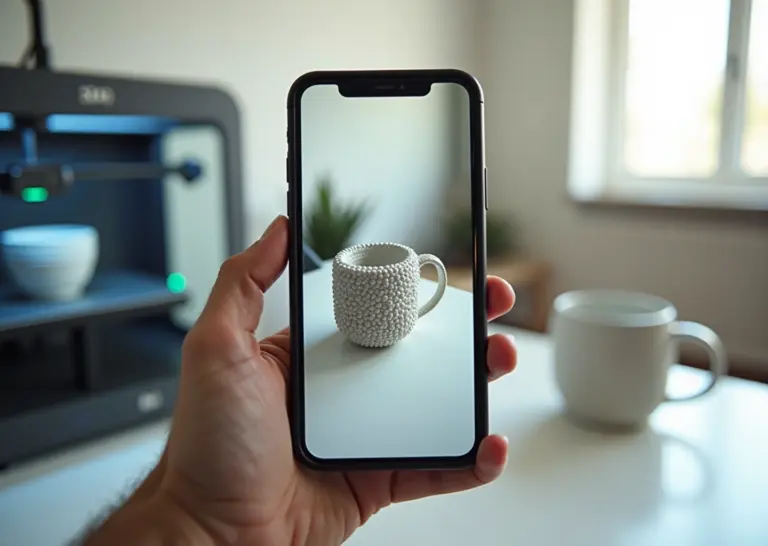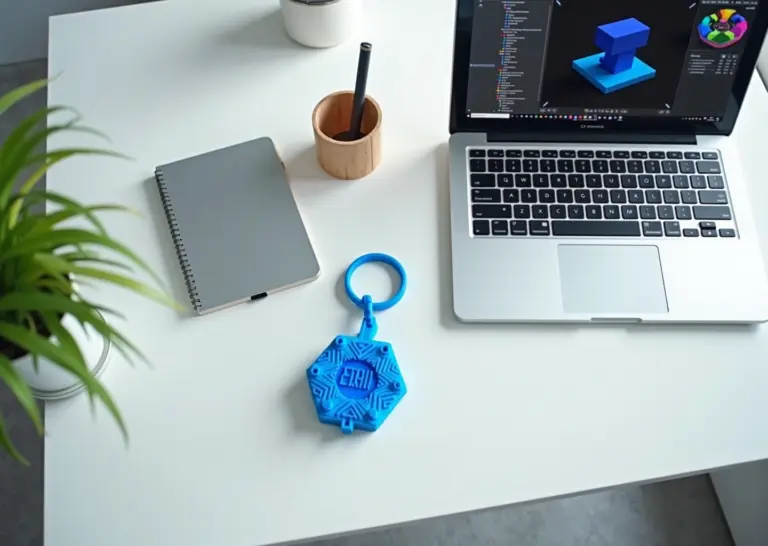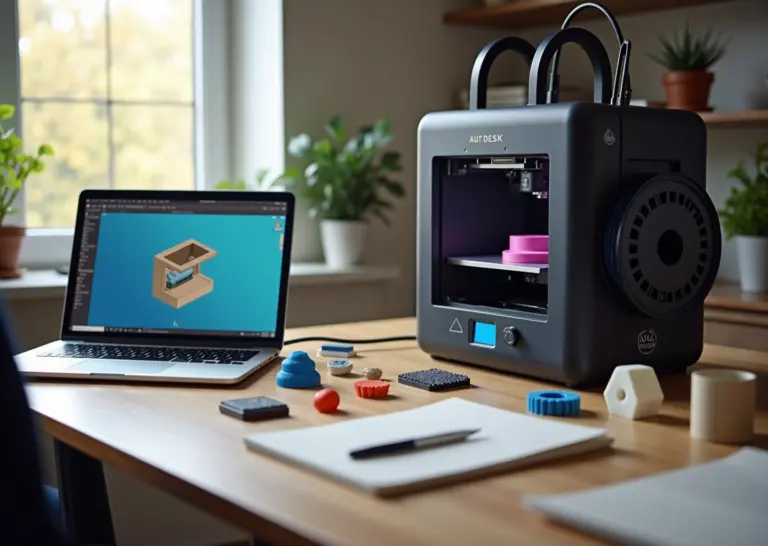STL — универсальный формат для 3D‑печати, но чужие файлы часто приходят с дефектами: дырками, ненормальными нормалями, множественными оболочками и неправильным масштабом. В этом руководстве разберём, как диагностировать проблемы, какие инструменты выбирать (MeshLab, Blender, Meshmixer, Netfabb и пр.), а также пошагово починить модели и подготовить их к надёжной печати.
Понимание формата STL и типичных проблем чужих файлов
STL-файлы напоминают чертежи с дырками — они идеальны в теории, но на практике почти всегда требуют доработки. Формат хранит только геометрию в виде треугольников, игнорируя цвет, текстуры и даже единицы измерения. Это как получить инструкцию на иностранном языке без словаря — можно догадываться, но ошибки неизбежны.
Бинарные STL компактнее ASCII-версии, но оба варианта одинаково уязвимы для типичных проблем. Например, отсканированная статуэтка часто содержит артефакты — плавающие треугольники, разрывы сетки и перевернутые нормали. Скачанный с торрента файл может оказаться набором несвязанных оболочек, которые слайсер интерпретирует как отдельные объекты.
Как дефекты убивают печать
- Дыры в сетке — слайсер не понимает, где внешняя сторона модели. На месте пробелов появляются случайные перемычки или пустоты
- Non-manifold ребра — три и больше треугольников, сходящихся в одном ребре. Принтер «зависает», пытаясь заполнить противоречивые области
- Перевернутые нормали — внутренняя поверхность становится внешней. Слайсер генерирует поддержки в воздухе, а основная модель печатается с дырами
На практике это выглядит так: вы загружаете фигурку кота для печати подарка. В превью всё идеально, но при нарезке Cura показывает предупреждение «Non-manifold edges detected». После печати вместо усов — бахрома из нитей, а уши напоминают решето. Причина — пять перевернутых треугольников на мордочке и микротрещина в основании.
Когда чинить, а когда переделывать
Автоматический ремонт в Meshmixer справится с 80% проблем, но есть нюансы. Модель скрипки с артефактами 3D-сканирования (шум, дыры на гриф) требует ручной ретопологии в Blender. А вот декоративный элемент с парой дырок в основании легко исправить через «Inspector» за два клика.
Проверка watertight-модели: в MeshLab используйте фильтр «Show non Manifold Edges». Зеленые линии укажут проблемные зоны
Масштаб — отдельная головная боль. Файл, созданный в дюймах, при импорте в метрическую систему превратит брелок в настольную скульптуру. Всегда проверяйте габариты в слайсере перед печатью. Если размеры «поплыли» после ремонта, сравните контрольные замеры в Netfabb и Blender.
Инструменты первой необходимости
- Для новичков — Microsoft 3D Builder. Автоисправление за 30 секунд, интуитивный интерфейс
- Для сложных случаев — Blender + MeshLab. Ручное сшивание дыр, перерасчет нормалей, контроль толщины стенок
- Для промышленных моделей — Netfabb. Пакетная обработка, облачные вычисления, интеграция с CAD
Облачные сервисы вроде Aspose выручат, когда нужно срочно починить файл на чужом компьютере. Но для работы с медицинскими сканами или инженерными моделями выбирайте локальные решения — они сохранят конфиденциальность данных.
Совет: перед редактированием сохраните копию в формате OBJ — он сохраняет нормали и текстуры, которые теряются при экспорте в STL
Помните — даже идеально отремонтированная модель может не печататься из-за неправильных настроек слайсера. Всегда проверяйте результат в PrusaSlicer или Cura: виртуальный слой за слоем покажет пропущенные артефакты лучше любого анализатора.
Выбор инструментов и подготовка рабочего окружения
Работа с чужими STL-файлами требует правильного набора инструментов и организованного подхода. Выбор программы зависит от типа дефектов и уровня контроля над процессом. Вот основные решения для разных задач.
Программы для анализа и базового ремонта
- MeshLab — бесплатный инструмент для диагностики сеток. Фильтры Remove Duplicate Vertices и Close Holes справляются с дырками и дублями. Подходит для первичной очистки сканов 3D-объектов.
- Microsoft 3D Builder — простейший вариант для новичков. Автоматический ремонт в один клик исправляет базовые проблемы вроде незамкнутых оболочек.
- Autodesk Netfabb — профессиональное решение с облачной версией. Инструмент Automatic Repair обрабатывает сложные случаи пересечений и non-manifold ошибок.
Инструменты для ручного редактирования
- Blender — главный «ножевой набор» для работы с мешами. Комбинация Merge by Distance (удаление дублей) и Recalculate Normals (корректировка нормалей) решает 60% проблем. Для сложных моделей используйте Retopology и Boolean операции.
- Meshmixer — несмотря на прекращение поддержки в 2021 году, остается популярным. Inspector визуализирует проблемные зоны, а Hollowing создает полости для экономии пластика.
- FreeCAD — спасение для моделей с CAD-источником. Позволяет редактировать параметрические объекты и экспортировать их как корректные STL.
Слайсеры как диагностические инструменты
- PrusaSlicer и Ultimaker Cura — не просто готовят G-код. Режимы X-Ray View и Layer Preview выявляют тонкие стенки и проблемы с overlapping.
- IdeaMaker — уникальный анализатор толщин. Показывает зоны, где толщина стенок меньше заданного минимума для вашего принтера.
Форматы и рабочий процесс
При промежуточном редактировании избегайте STL. Используйте:
- OBJ/PLY — сохраняют нормали и цветовые данные
- STEP/IGES — для моделей с CAD-источником
Экспортируйте в бинарный STL только на финальном этапе — это сокращает размер файла в 4-6 раз по сравнению с ASCII.
Организация рабочего пространства
- Создайте структуру папок: /source для исходников, /work для рабочих версий
- Включайте в имя файла номер версии: gear_v2_retopologized.stl
- Для моделей с более 500k полигонов настройте автосохранение каждые 15 минут
Пример из практики: при редактировании скана статуи в Blender с 2 млн полигонов сначала делают Decimate до 300k, затем правят топологию. Это снижает нагрузку на видеокарту и ускоряет работу.
Совет: облачные сервисы вроде Aspose подходят для быстрого ремонта на слабых ПК. Но для ответственных деталей с допусками лучше использовать локальные программы с полным контролем изменений.
Пошаговая инструкция как исправлять распространённые дефекты
Работа с чужими STL-файлами напоминает реставрацию старинной мебели — нужно аккуратно устранить дефекты, сохранив функциональность. Вот проверенный алгоритм, который поможет превратить проблемную модель в готовый к печати файл.
Шаг 1: Диагностика
Откройте файл в MeshLab или Blender. В MeshLab используйте фильтры Show non manif edges и Count vertices/faces. В Blender включите дополнение 3D-Print Toolbox для автоматической проверки. Обратите внимание на красные маркеры — они указывают на пересечения и дыры.
Шаг 2: Безопасность и масштаб
Создайте папку «Backup» и сохраните исходник. Проверьте единицы измерения: в Blender переключитесь в метрическую систему через Scene Properties, в MeshLab используйте Layer Metadata. Если модель скачана без указания масштаба, измерьте ключевой элемент линейкой в превью слайсера.
Шаг 3: Нормализация поверхности
В Blender выделите модель и нажмите Shift+N для перерасчёта нормалей. Если отдельные фрагменты отображаются как «вывернутые», примените Flip Normals вручную. В Meshmixer аналогичный функционал находится в разделе Analysis > Orientation.
Шаг 4: Чистка сетки
Используйте Merge by Distance в Blender с радиусом 0.0001 мм. Для моделей с миллионами полигонов увеличивайте значение постепенно, контролируя изменения. В MeshLab фильтр Remove Duplicated Vertices справится с артефактами сканирования.
Шаг 5: Герметизация
Автоматические инструменты вроде Inspector Meshmixer закрывают до 85% дефектов. Для сложных случаев: в Blender перейдите в режим редактирования, выделите границы отверстий и заполните их клавишей F. После ручного ремонта примените Remesh для сглаживания швов.
Шаг 6: Топологическая оптимизация
Разделите пересекающиеся оболочки через Separate > Loose Parts в Blender. Для моделей с внутренними полостями используйте Boolean Modifier с режимом Union. Если геометрия слишком сложная — создайте новую оболочку поверх проблемного участка инструментом RetopoFlow.
Шаг 7: Управление полигональностью
В MeshLab примените фильтр Quadratic Edge Collapse Decimation, сохраняя 60-70% оригинальных граней. Для органических форм лучше подходит Voxel Remesh в Blender — установите разрешение 0.1 мм для баланса детализации и производительности.
Шаг 8: Подготовка к печати
В PrusaSlicer активируйте проверку Detect thin walls. Критические участки усиливайте: добавляйте фаски углом 45°, создавайте рёбра жёсткости толщиной от 2 мм. Для полых моделей не забудьте дренажные отверстия диаметром 3-5 мм — их можно вырезать цилиндром через Boolean Difference.
Шаг 9: Финальная проверка
Импортируйте исправленный файл в слайсер и пройдитесь по слоям в режиме X-Ray. Обратите внимание на участки с резкими перепадами толщины — они могут потребовать дополнительных поддержек. Запустите симуляцию печати на 50% скорости для выявления потенциальных сбоев экструзии.
Советы профессионалов
- При работе с археологическими сканами разбивайте модель на логические части — это упростит ретопологию
- Для сохранения посадки деталей делайте тестовые отпечатки критических узлов в масштабе 1:1
- Используйте бинарный STL с заголовком solid= — некоторые старые слайсеры некорректно читают UTF-8 названия
Если автоматические инструменты не справляются, попробуйте облачные сервисы вроде Aspose 3D Repair — они часто используют альтернативные алгоритмы восстановления. Помните: сложные модели требуют 3-4 итераций проверки с постепенным увеличением детализации.
Часто задаваемые вопросы
Работа с чужими STL-файлами вызывает множество вопросов даже у опытных пользователей. Собрали ключевые сомнения и дали практические ответы, основанные на реальных кейсах.
Можно ли править чужие STL с точки зрения закона?
Зависит от лицензии. Модели под Creative Commons (CC) разрешают модификацию при указании автора. Коммерческие лицензии часто запрещают изменения без согласия правообладателя. Всегда проверяйте файл LICENSE или метаданные. Если информации нет — безопаснее связаться с автором.
Хранит ли STL цвет или текстуры?
Нет. Формат содержит только геометрию треугольников. Для цветных моделей используйте OBJ или 3MF. Например, сканы археологических артефактов в 3MF сохранят текстуры для музейных реплик.
Когда лучше восстанавливать модель вручную?
Автоматический Repair подходит для мелких дефектов: дырок до 5 мм, перевернутых нормалей. Ручная правка нужна при сложной геометрии: резьбовых соединениях, прецизионных механизмах. Для зубчатых передач с допуском 0.1 мм автоматика часто искажает профиль.
Как проверить модель на watertight?
Признаки замкнутой оболочки:
- Нет красных отметок в анализаторе Netfabb
- Закрытые контуры в сечении слайсера
- Статус «Manifold» в MeshLab
Исправит ли автоматический Repair все проблемы?
Нет. Алгоритмы иногда «заглаживают» углы или меняют размеры. После обработки в Netfabb проверяйте критические размеры штангенциркулем в превью слайсера. Для ответственных деталей делайте тестовую печать участка с допусками.
Что делать с моделью в 10 млн полигонов?
Три подхода:
- Decimation в Blender с порогом 0.5 — уменьшает полигоны с сохранением формы
- Разделение на части в Meshmixer по естественным границам
- Ретопология сложных поверхностей с переносом деталей на низкополигональную сеть
Как восстановить внутреннюю полость?
Используйте Hollowing в Meshmixer с толщиной стенок от 2 мм для FDM. Обязательно добавляйте минимум два дренажных отверстия диаметром 3-5 мм — иначе смола останется внутри при SLA-печати.
Как сохранить посадку деталей?
Для соединений типа «шип-паз»:
- Фиксируйте масштаб перед редактированием
- Делайте зазоры 0.2-0.3 мм для PLA
- Печатайте калибровочные вставки для проверки
Какие минимальные толщины стенок?
Ориентиры:
- FDM: 1.5 мм для вертикальных стен, 0.8 мм для горизонтальных
- SLA: 0.5 мм с усилением рёбрами жёсткости
Проверяйте в слайсере — Cura и PrusaSlicer подсвечивают проблемные зоны.
Как автоматизировать пакетный ремонт?
Используйте:
- Autodesk Netfabb с функцией Batch Processing
- Скрипты для Blender на Python
- Командную строку MeshLab для обработки по шаблону
Для 50+ файлов настройте pipeline с промежуточным сохранением в STL и логом изменений.
Итоги и лучшие практики
После изучения всех этапов работы с чужими STL-файлами важно систематизировать знания. Вот базовые правила, которые помогут избежать 90% проблем при подготовке моделей к печати.
- Всегда создавайте резервную копию исходного файла перед любыми изменениями. Даже автоматический ремонт иногда «ломает» геометрию без возможности отката.
- Проводите анализ сетки в MeshLab или Netfabb — ищите дыры, пересечения, не-манифольдные рёбра. Для сложных моделей с миллионами полигонов используйте фильтр «Quality Histogram» в MeshLab.
- Закрывайте отверстия инструментом Fill Holes в MeshLab или автоматическим Repair в Meshmixer. Для дыр сложной формы подойдёт ручное моделирование в Blender с добавлением рёбер жёсткости.
- Проверяйте нормали через визуализацию в слайсере. Если поверхности выглядят «вывернутыми», используйте Recalculate Normals в Blender с углом меньше 180 градусов.
Перед отправкой на печать выполните чек-лист:
- Сравните масштаб модели с реальными размерами в слайсере
- Проверьте толщину стенок через анализ слайсера (PrusaSlicer показывает проблемные зоны красным)
- Сымитируйте печать в предпросмотре — обратите внимание на «висящие» элементы и артефакты
- Напечатайте тестовый фрагмент для проверки посадки деталей
Инструменты для конкретных задач:
- Быстрый ремонт — Meshmixer (автоматический Inspector) или облачный Aspose
- Тонкая правка — Blender (модификаторы Boolean и Remesh)
- Оптимизация полигонов — MeshLab с фильтрами Simplification и Quadric Edge Collapse
Для обучения выбирайте модели с открытыми лицензиями CC-BY или CC0 — например, из репозитория Thingiverse. Сохраняйте промежуточные версии в отдельные файлы (v1, v2, v3_final), чтобы при ошибке можно было вернуться к рабочему варианту. Перед финальной печатью делайте упрощённые тесты посадки — например, 20% масштаб детали с критическими соединениями.
Помните: даже идеально отремонтированная модель может требовать калибровки принтера. Всегда оставляйте запас в 0,2-0,5 мм для подвижных соединений.
Практикуйтесь на копиях — изменяйте топологию, экспериментируйте с полостями и опорами. Но никогда не нарушайте условия лицензии исходного файла: коммерческие модели требуют согласования с автором, а Creative Commons — указания авторства при модификациях.
Источники
- REC Wiki » Семь бесплатных STL-редакторов: как изменять и …
- Программы для восстановления и редактирования STL файлов
- 5 бесплатных редакторов STL онлайн, Windows и Mac | 2025
- Как правильно редактировать STL-файлы: обзор лучших программ
- 20 лучших и бесплатных программ для 3D-печати и 3D-принтера
- Бесплатные редакторы STL: Как редактировать и …
- Чиним STL файлы для 3D печати — Lider-3d
- Как редактировать файлы STL | Полное руководство 2025